Вы хотите перенести музыку Spotify в MediaMonkey для воспроизведения и интегрированного управления? В этой статье мы покажем вам эффективный способ без проблем перенести библиотеку Spotify в MediaMonkey. Вы можете конвертировать песни и плейлисты Spotifty в форматы MP3, FLAC, WAV, используя улучшенный Spotify Music Converter.
Музыка - это язык, который мы все понимаем. Большинство из нас подписались на один, два или более потоковых музыкальных сервисов, таких как Spotify, Apple Music и т. Д. Несомненно, все мы храним коллекцию наших любимых треков и плейлистов в библиотеке. Однако, если вы не можете найти нужную мелодию, тогда не имеет смысла, насколько велика ваша музыкальная коллекция. Так почему бы не управлять своей музыкальной библиотекой для лучшего прослушивания? MediaMonkey - один из самых популярных медиа-органайзеров и плееров. Если вы используете музыку Spotify и хотите передавать музыку из Spotify в MediaMonkey, эта статья написана для вас. Читайте дальше, чтобы узнать больше. Здесь мы покажем вам эффективный способ переноса ваших любимых песен и плейлистов Spotify в MediaMonkey, а также их воспроизведения и управления!
Не удалось перенести музыку Spotify в MediaMonkey?
MediaMonkey - хороший помощник для пользователей в навигации, управлении и синхронизации больших музыкальных коллекций. Этот интеллектуальный медиаплеер может управлять более чем 100,000 XNUMX музыкальных и видеофайлов без промедления. Поэтому большинство людей хотят перенести музыку Spotify в MediaMonkey для интеграции управления. Однако независимо от того, являетесь ли вы пользователем Spotify Free или пользователем Premium, вы не можете напрямую добавлять музыку Spotify в MediaMonkey. Так как все песни Spotify находятся в защищенном формате OGG Vorbis и не поддерживаются MediaMonkey. Пользователи Spotify могут транслировать музыку Spotify только в приложении / веб-плеере Spotify.
Итак, есть ли альтернативный способ перенести плейлист Spotify в MediaMonkey? Ответ положительный. MediaMonkey поддерживает такие аудиоформаты, как MP3, AAC, FLAC, WAV, WMA, MPC и APE. Хотя музыка Spotify с защитой DRM не поддерживается MediaMonkey, вы можете конвертировать музыку Spotify в аудиоформат, поддерживаемый MediaMonkey. Проще говоря, если вы можете сломать Spotify DRM и конвертировать музыку Spotify в MP3, FLAC, WAV и другие форматы, совместимые с MediaMonkey, вы сможете легко импортировать музыку Spotify в MediaMonkey. Здесь на помощь приходит TunesBank Spotify Music Converter.
Перенос музыки Spotify в MediaMonkey: требуется инструмент
Музыкальный конвертер TunesBank Spotify - мощный инструмент для преобразования музыки, специально разработанный для пользователей Spotify Free и Premium. Это может помочь пользователям избавиться от блокировки Spotify DRM и конвертировать песни, альбомы и плейлисты Spotify в MP3, M4A, WAV, FLAC форматы. TunesBank, оснащенный уникальной технологией кодирования, может конвертировать музыку Spotify в 5 раз быстрее без потери качества. Кроме того, он сохранит теги ID3 музыки Spotify в выходных файлах MP3. После преобразования вы можете легко перенести музыку Spotify в MediaMonkey, MusicBee, Windows Media Player, VLC Media Player, iTunes или любые медиаплееры. Конечно, вы можете перенести преобразованные песни Spotify на любое музыкальное устройство, такое как MP3-плеер, iPod, смартфон, динамики и т. д.
Подробное руководство: преобразование и передача музыки Spotify в MediaMonkey
Вот полное руководство о том, как перенести музыку Spotify в MediaMonkey. Во-первых, вам нужно преобразовать музыку / плейлист Spotify в MP3, FLAC или WAV с помощью TunesBank Spotify Music Converter. Затем вы можете перенести преобразованные песни Spotify в MediaMonkey.
Шаг 1. Запустите TunesBank Spotify Music Converter.
Загрузите, установите и запустите музыкальный конвертер TunesBank Spotify на ПК с Windows.
Затем нажмите «Открыть веб-плеер Spotify» и войдите в свою учетную запись Spotify Free/Premium.
Шаг 2. Добавьте песни или плейлист Spotify в TunesBank
После успешного входа в свою учетную запись просто нажмите «Любимые песни или любой« Плейлист »слева, затем перетащите любые песни или плейлист на значок« + ».
Затем программное обеспечение TunesBank немедленно импортирует песни, установите флажок, чтобы выбрать нужные песни, или нажмите «Выбрать все:».
Шаг 3. Изменение настроек вывода
Чтобы перенести песни Spotify в MediaMonkey, вы можете выбрать MP3, FLAC или WAV в качестве выходного формата, просто выберите нужный из параметра «Конвертировать все файлы в:». Как улучшенный музыкальный конвертер Spotify, TunesBank позволяет вам устанавливать разные для каждой песни Spotify.
Кстати, вы также можете перейти в строку меню> Предпочтения, чтобы изменить другие параметры вывода, такие как формат вывода, частоту дискретизации, битрейт. В левом нижнем углу страницы вы можете изменить путь вывода.
Шаг 4. Начните конвертировать музыку Spotify для MediaMonkey.
Если все готово, просто нажмите кнопку «Преобразовать», чтобы преобразовать музыку Spotify в файлы MP3/FLAC/WAV. TunesBank улучшил скорость конвертации, просто подождите несколько минут.
Шаг 5. Получите преобразованные песни Spotify
Когда закончите, вы можете перейти в раздел «Готово» и нажать «Просмотреть файл», чтобы открыть папку вывода.
Шаг 6. Импортируйте преобразованные песни Spotify в MediaMonkey.
Откройте MediaMonkey на вашем ПК с Windows. Щелкните «Файл»> «Добавить / повторно сканировать файлы в библиотеку…».
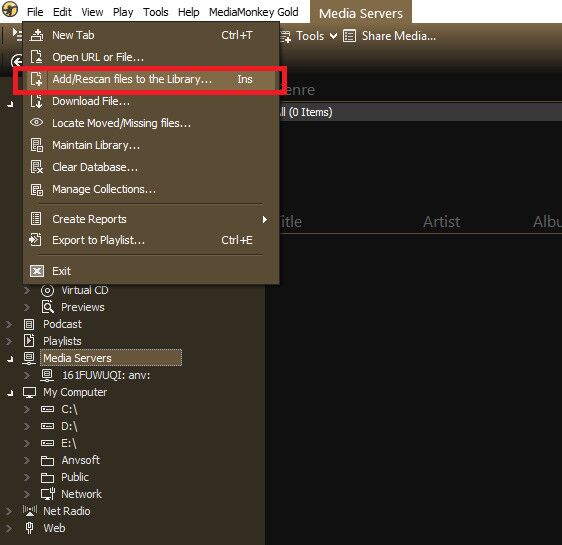
Выберите папку, в которой вы храните преобразованные песни Spotify, а затем выберите типы аудиофайлов. Наконец, нажмите «ОК».
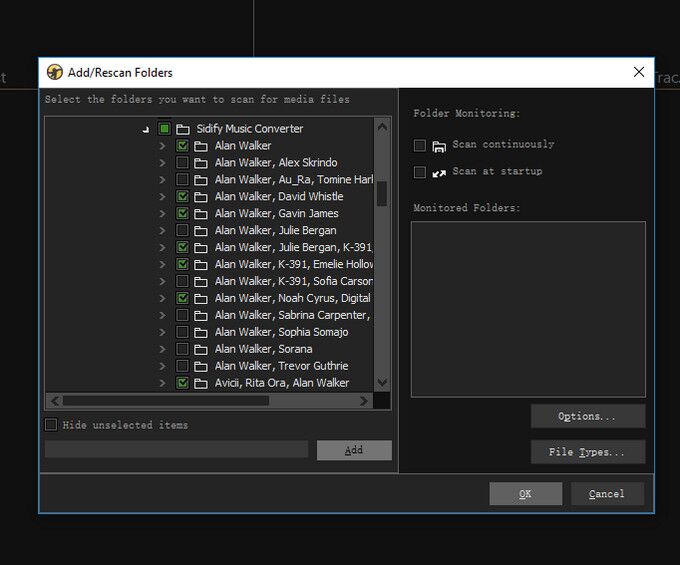
Теперь вы можете воспроизводить музыку Spotify на MediaMonkey и управлять своей библиотекой Spotify на MediaMonkey для большего удобства!
Независимо от того, хотите ли вы перенести музыку из Spotify в MediaMonkey или перенести список воспроизведения Spotify в MediaMonkey и другие медиаплееры, TunesBank Spotify Music Converter поможет вам выполнить эту работу. Он позволяет конвертировать вашу библиотеку Spotify в популярные форматы MP3, M4A, FLAC и WAV, поддерживаемые большинством плееров и устройств. Почему бы не попробовать?
СТАТЬИ ПО ТЕМЕ
- Как преобразовать музыку Spotify в формат MP3
- Скачать Spotify Music без Премиум
- Скачать подкаст Spotify без Premium
- Spotify Ripper — копирование музыки Spotify в MP3
- Как скачать песни из Spotify бесплатно
- Как удалить DRM из Spotify Music
- Как скачать музыку Spotify в MP3 на Mac
- Как заблокировать рекламу в Spotify Music Songs
- Как сохранить все ваши любимые песни навсегда
- Скачать Spotify Music в MP3-плеер
- Как скачать музыку Spotify на iPod
- Как записать музыку Spotify на CD
- Как перенести плейлист Spotify в iTunes
















rybelsus канадская аптека
Привет, не могли бы вы сообщить мне, какой веб-хостинг
ты используешь? Я загрузил твой блог в 3 совершенно разных
интернет-браузеры, и я должен сказать, что этот блог загружается намного быстрее, чем большинство других.
Можете ли вы порекомендовать хорошего интернет-хостинга по разумной цене?
Спасибо, я ценю это!Голландская жена
веговая форма таблеток
семаглутид рибелсус
синтроид 25 мг в день
Привет всем!
Бывало ли у вас такое, что нужно для написания дипломной работы в очень ограниченные сроки? Это действительно требует большой ответственности и тяжелого труда, но важно не сдаваться и продолжать активно заниматься научными процессами, так же, как и я.
Для тех, кто умеет эффективно использовать Интернет для поиска и анализа информации, это действительно включает процесс согласования и написания дипломной работы. Не нужно тратить время на посещение библиотек или организацию встреч с дипломированным руководителем. Здесь представлены надежные данные для заказа и написания дипломных и курсовых работ с гарантией качества и доставки по всей России. Можете ознакомиться с предложениями по ссылке https://1server-diploms.com, это доказано!
купить диплом Гознак
купить диплом сср
Желаю всем прекрасных оценок!
Я не думаю, что название вашей статьи соответствует содержанию, лол. Шучу, в основном потому, что после прочтения статьи у меня возникли некоторые сомнения.
このように推奨されています。セックス ロボット小さなサイズで描くのが得意なモデルのようですね。
купить синтроид
синтроид 25 таблеток
КБД превзошёл мои ожидания во всех отношениях, спасибо. масло КБД с ТГК. Я боролся с бессонницей в течение многих лет, и после того, как я попробовал КБД в своем возрасте, я, наконец, практиковал полный вечер спокойного сна. Как будто с моих плеч свалился груз. Успокаивающий эффект был мягким, несмотря на то, что он был глубоким, что позволило мне несложно замедлиться, не путаясь в сочувствии, на следующее утро. Я также заметил уменьшение своей дневной тревоги, что было неожиданным, но приятным бонусом. Вкус был немного землистым, но ничего невыносимого. В целом, CBD изменил правила игры, поскольку у меня были проблемы с сиестой и тревогой, и я благодарен за то, что обнаружил его преимущества.
0.137 мг синтроида
где купить валтрекс дешевле
метформин 397
мир аптек Канады
рецепт на синтроид, Великобритания
преднизолон ежедневно
трастовая аптека
дженерик тадалафила 10 мг
купить дженерик валтрекса дешево
лизиноприл 20 таблеток.
общий азитромицин
синтроид 025мг
1000 мг метформина
лучшая канадская аптека
тадалафил 10 мг цены в Великобритании
где купить валтрекс без рецепта
азитромицин капсулы 250 мг
Канадская аптека
метформин Индия
какая интернет-аптека лучше
поиск интернет-аптеки
небесная аптека
синтроид 135 мкг
преднизолон 80 мг в день
цена валтрекса
Валтрекс по рецепту в Канаде
синтроид 225 мкг
цена синтроида 200 мкг
стоимость валтрекса рецепта
синтроид без рецепта
уважаемая канадская аптека
настоящие аптечные сайты
Стоимость синтроида в Мексике
цена зестрила
Валтрекс бренд
сколько стоит валтрекс
интернет-аптека китай
цены на синтроиды в Канаде
Прямая доставка интернет-аптеки
преднизон 50 мг
how much is generic tadalafil
аптека по почте
валтрекс 1500 мг
синтроид или другие